Googleスプレッドシートのグラフに誤差範囲を追加する方法
測定値や計算値の不確実性を把握するために、Google スプレッドシートのグラフに誤差範囲を追加したい場合があります。
幸いなことに、Google スプレッドシートの組み込みのグラフ作成機能のおかげで、これは簡単に行うことができます。
次のステップバイステップの例は、Google スプレッドシートのヒストグラムに誤差範囲を追加する方法を示しています。
ステップ 1: データを入力する
まずは、Google スプレッドシートにいくつかのデータ値を入力してみましょう。
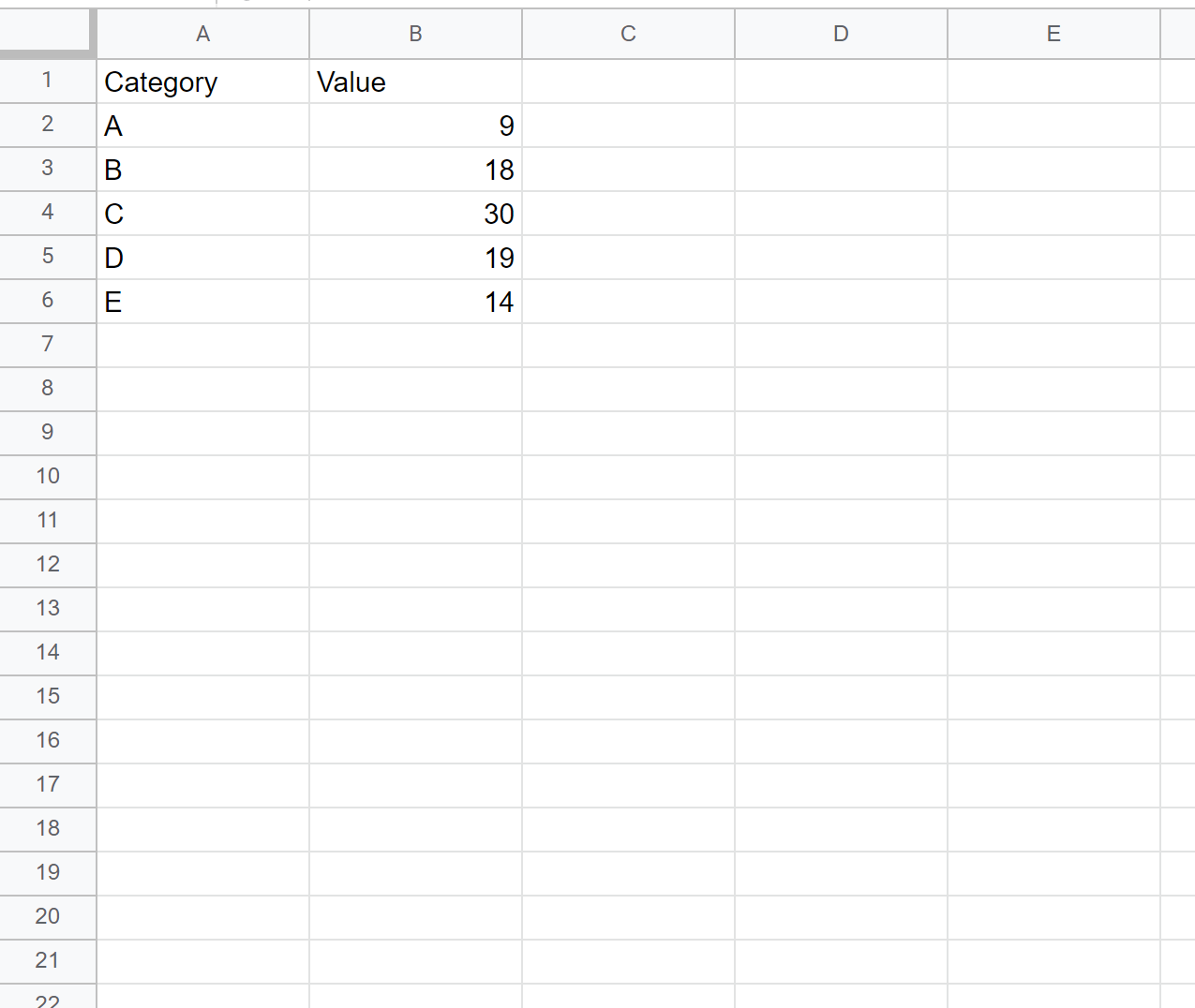
ステップ 2: ヒストグラムを作成する
次に、ヒストグラムを挿入してみましょう。セルA1:B6を強調表示し、 「挿入」タブをクリックして「グラフ」をクリックします。
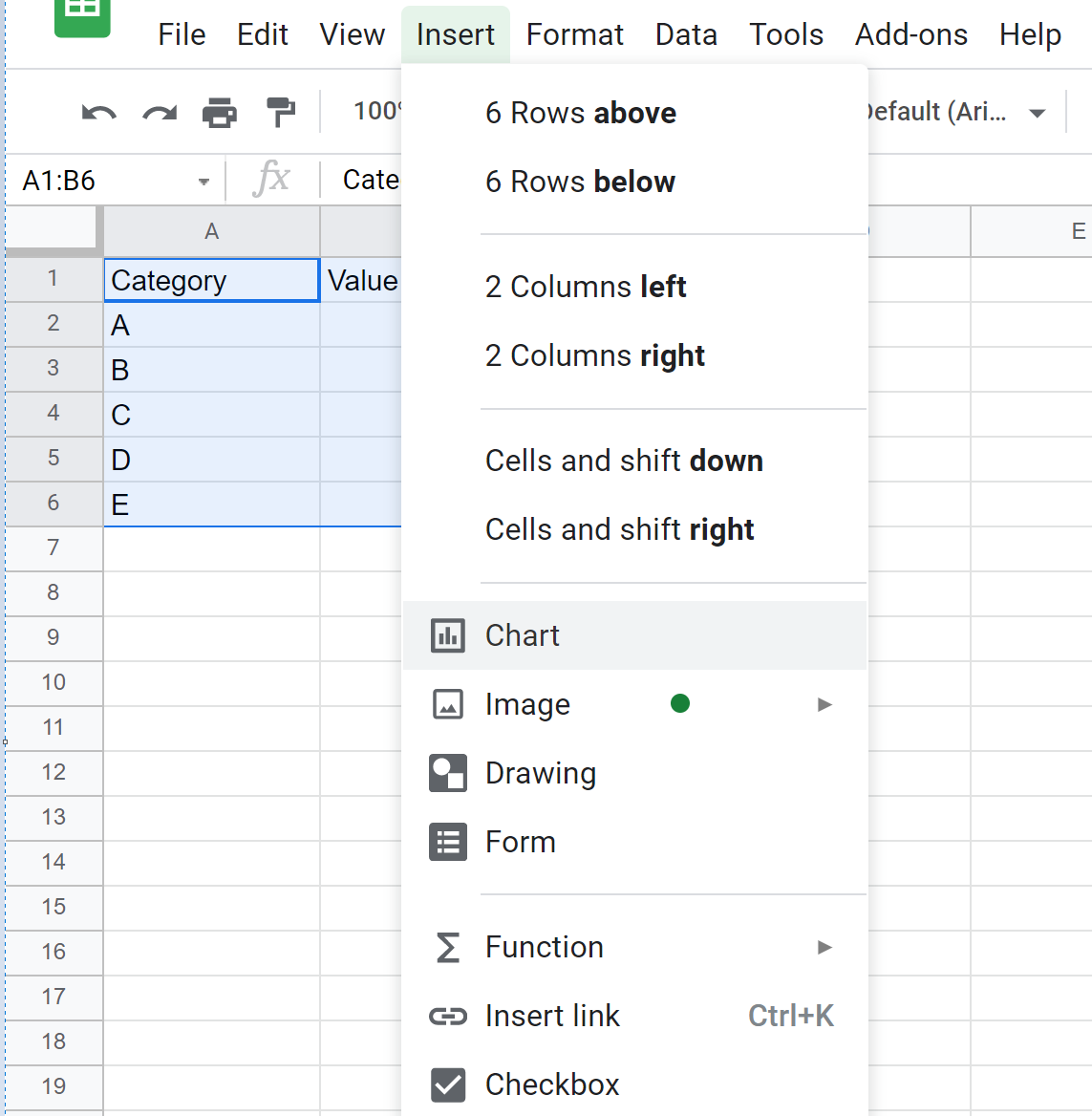
画面右側のチャート エディターウィンドウで、 [チャート タイプ]をクリックし、 [ヒストグラム]をクリックします。
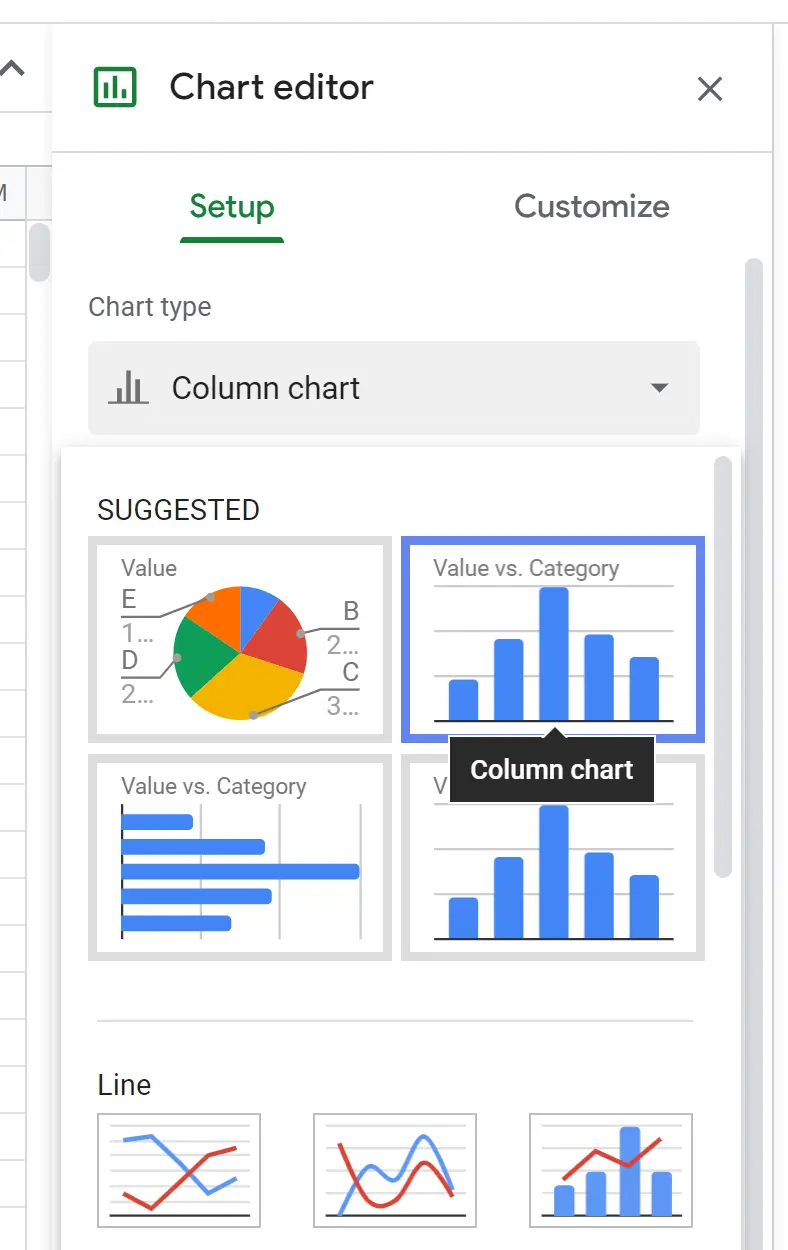
次の縦棒グラフが表示されます。
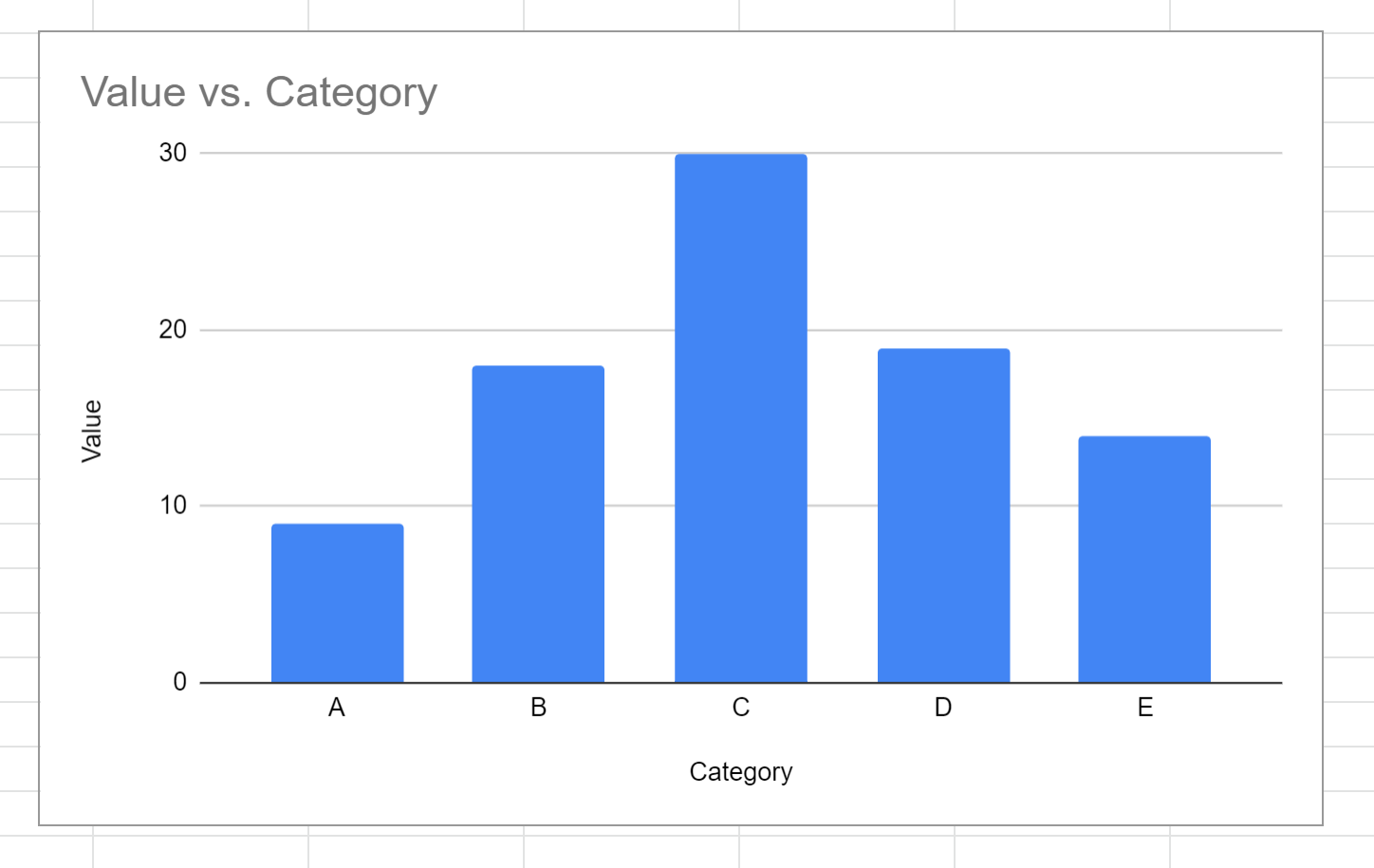
ステップ 3: 誤差範囲を挿入する
誤差範囲を挿入するには、チャート エディター ウィンドウの[カスタマイズ]タブをクリックします。下にスクロールして[系列]をクリックし、 [誤差範囲]の横のボックスをオンにします。
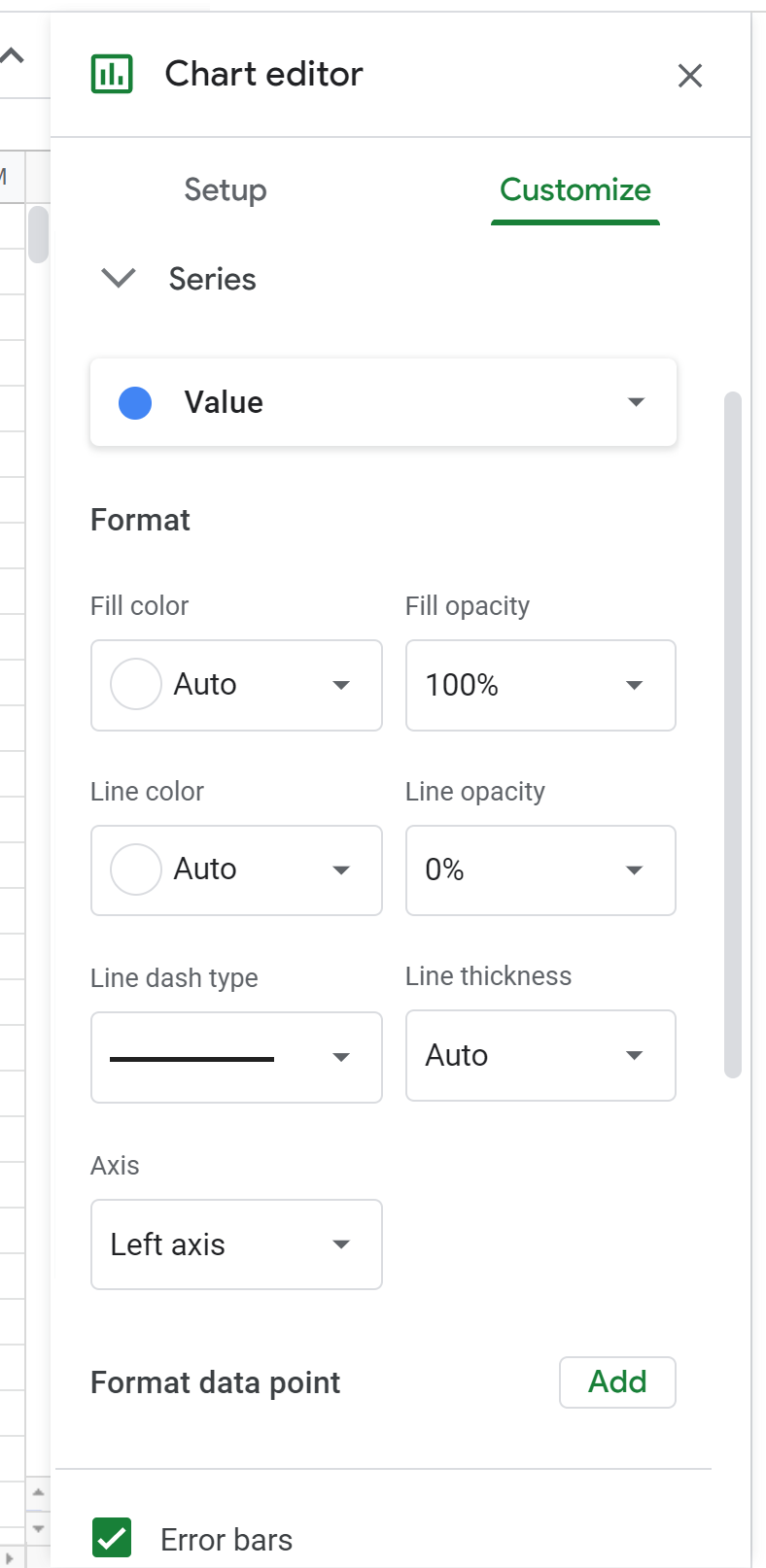
デフォルトでは、各列のサイズの 10% を表すエラーバーがグラフに表示されます。
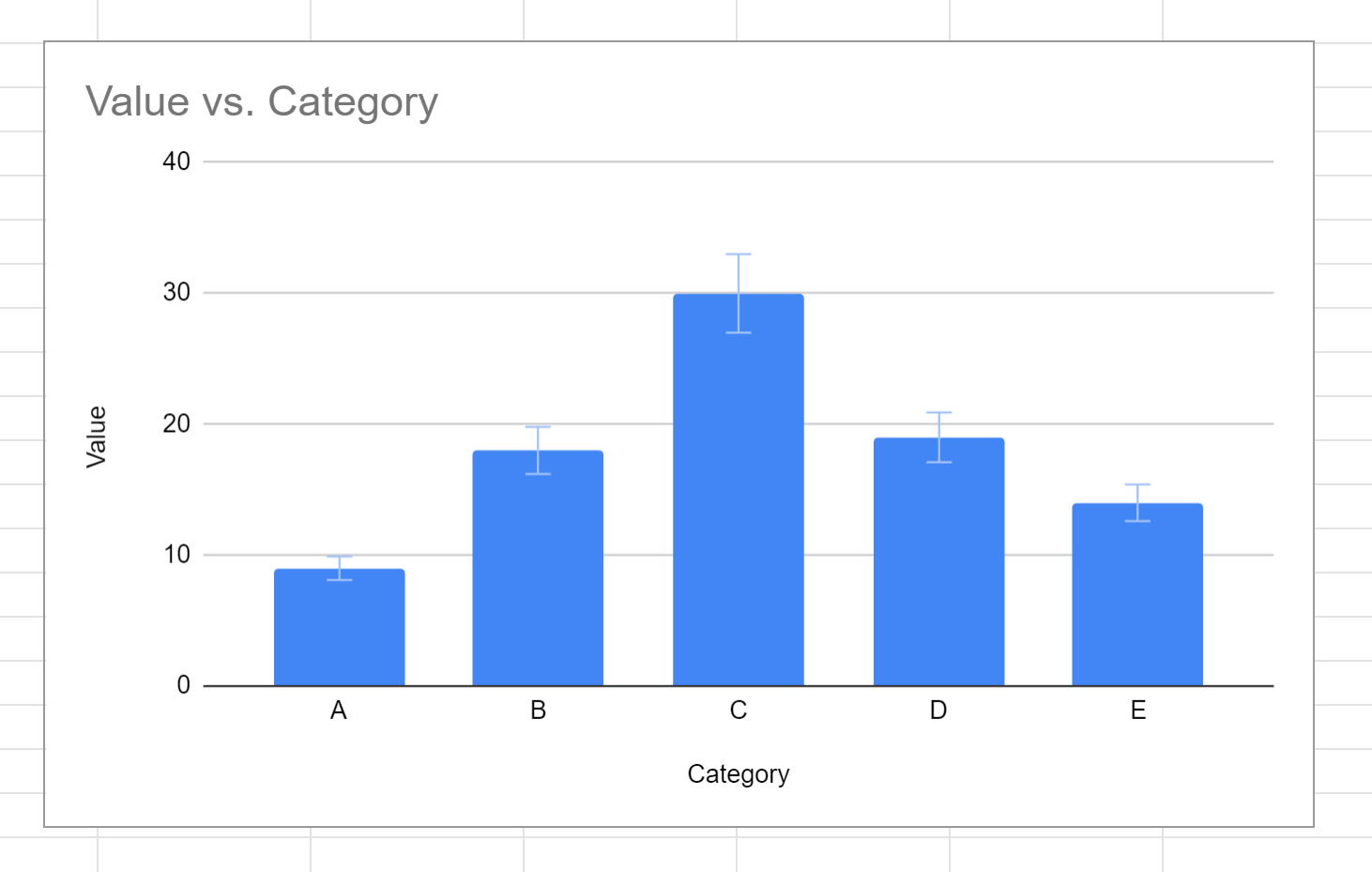
ステップ 4: 誤差範囲をカスタマイズする
Google スプレッドシートのヒストグラムで使用できる誤差範囲は 3 種類あります。
- パーセンテージ (デフォルト)
- 絶え間ない
- 標準偏差
たとえば、各列に長さ 5 の一定誤差バーを表示するように選択できます。
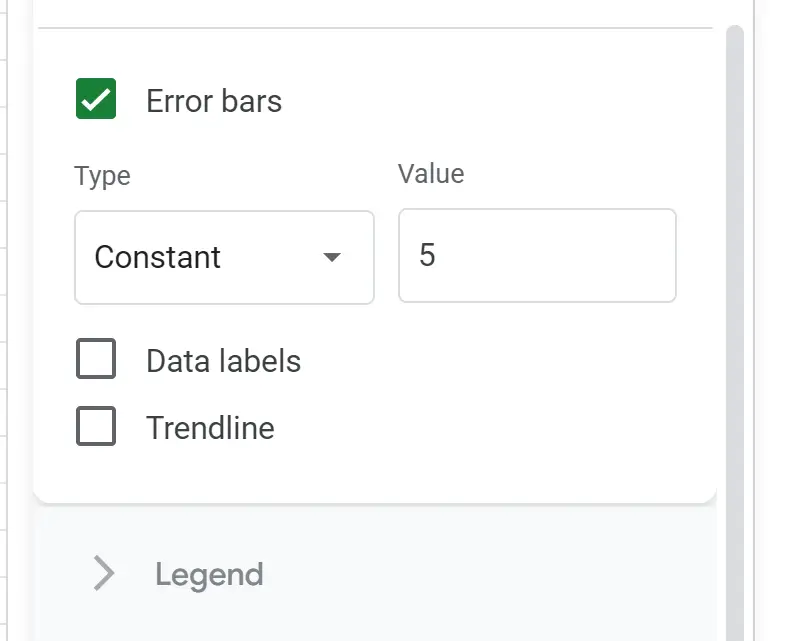
長さ 5 のエラーバーがグラフの各列に追加されます。
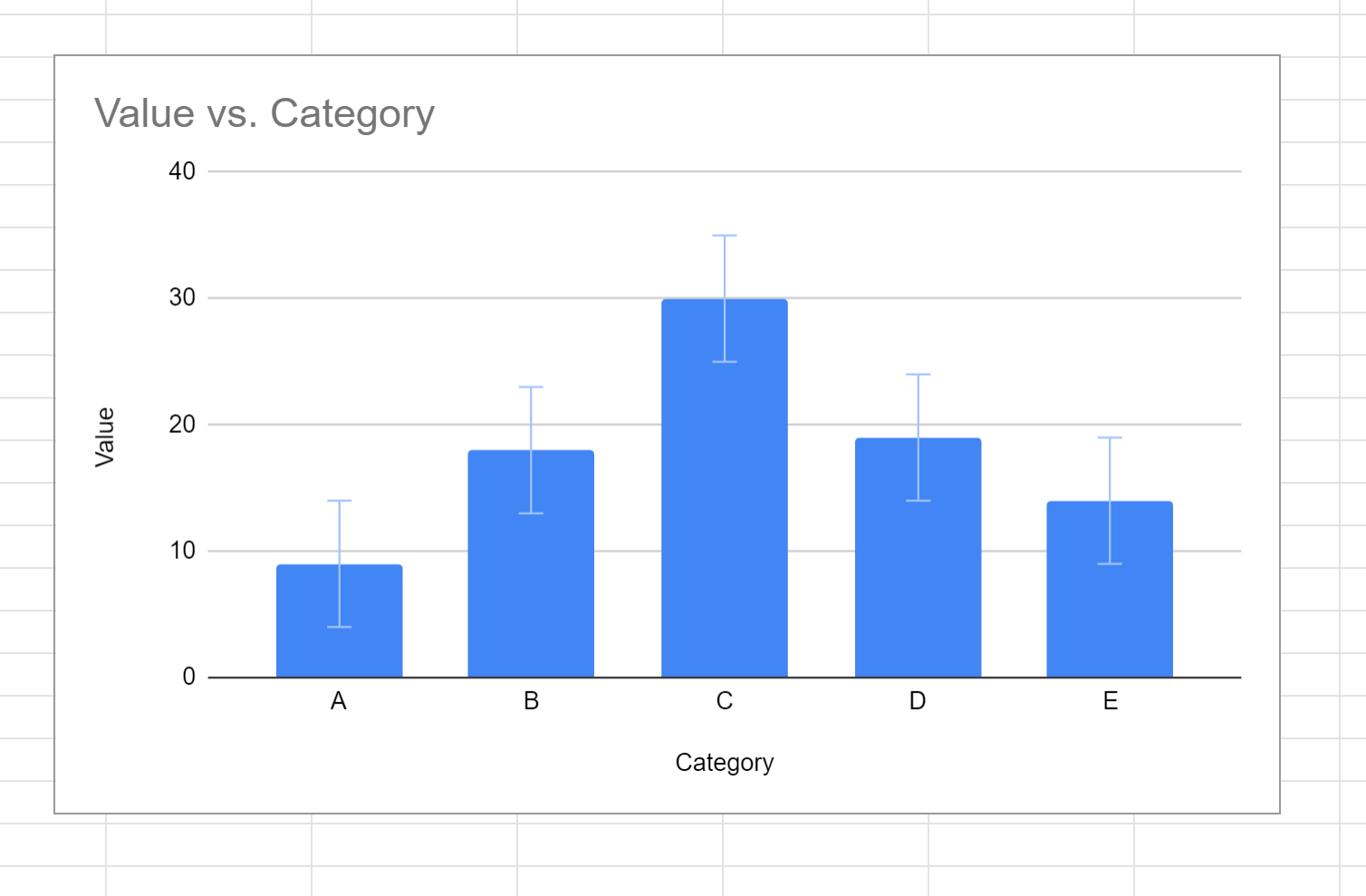
グラフをどのように表示したいかに応じて、表示する 3 種類のエラーバーのいずれかを自由に選択してください。
追加リソース
次のチュートリアルでは、Google スプレッドシートで他の一般的なビジュアライゼーションを作成する方法を説明します。
Google スプレッドシートで箱ひげ図を作成する方法
Googleスプレッドシートでパレート図を作成する方法
Googleスプレッドシートでバブルチャートを作成する方法